RSS フィード リーダーは、ほとんどの人にとって不可欠なツールです。さまざまな Web サイトからのフィードを集約して、最新の更新を簡単に追跡できるようにします。
これらの更新の提供方法に応じて、グラフィカルまたは CLI ベースのフィード リーダーを選択できます。前者は利便性と多くの機能を提供しますが、後者はスピードをもたらし、端末から作業する人々にシームレスなエクスペリエンスを提供します.
Newsboat は、そのような Linux 用の CLI ベースのフィード アグリゲーターの 1 つです。詳しく見ていきましょう。
ニュースボートとは?
Newsboat は CLI ベースの RSS/Atom です Linux 用フィード リーダー .それは本質的にのフォークです ニュービーター 、これはかつて Linux 向けの最高評価のニュース アグリゲーターの 1 つでしたが、現在は維持されていません。
に基づいている CLI 、Newsboat リーダーは端末からアクセスでき、組み込みの HTML レンダラーを備えているため、端末内でテキストベースのコンテンツを表示できるため、Web ブラウザーを使用する必要がありません。
Newsboat はどのような機能を提供しますか?
Newsboat は、Linux で次の機能を提供します。
- 組み込みの HTML レンダラー
- ブックマーク スクリプトを使用してリンクや記事をサードパーティ サービスに送信する機能
- タイトル、著者などに基づいてフィード エントリを除外するオプション。
- タイル、作成者などのフィルタリング オプション。
- OPML でフィードをインポートおよびエクスポートする機能
- カスタマイズ可能なキーボード ショートカット
- 構成可能性
Linux に Newsboat をインストールする方法
Newsboat は、いくつかの Linux ディストリビューションで利用できます。マシンで実行しているディストリビューションに応じて、以下の手順に従ってシステムに Newsboat をインストールします。
Ubuntu およびその派生物では、ターミナルを開き、次のコマンドを実行して Newsboat をインストールします。
sudo apt install newsboatFedora を使用している場合は、次を実行します。
sudo dnf install newsboatArch Linux では、次のように Newsboat をインストールします。
sudo pacman -S newsboat他の Linux ディストリビューションの場合、Snap などのディストリビューションに依存しない方法を使用して Newsboat をインストールできます。これを行うには、端末で次のコマンドを実行して、コンピューターが Snap をサポートしているかどうかを確認します。
snap --versionバージョン番号を取得した場合は、Snap が存在することを示しており、Newsboat のインストールを続行できます。それ以外は従う 私たちのスナップガイド 最初にシステムに Snap をインストールします。
完了したら、以下のコマンドを実行して Newsboat をインストールします。
sudo snap install newsboatLinux でニュースボートを使用する方法
Newsboat をインストールしたら、正しくインストールされているかどうかを確認します。既に述べたように、Newsboat は CLI ベースのプログラムであるため、Newsboat とのやり取りはすべてターミナル上で行われます。
ターミナルを開き、次のコマンドを実行します。
newsboat次のようなエラーが返されます: ' URL が設定されていません このエラーが表示されるのは、Newsboat でリソースをまだ構成していないためです。最初にそれを行う必要があります。

1. Newsboat にフィードまたは URL を追加する
Newsboat では、2 つの方法で独自のフィードを作成できます。お気に入りの Web サイトの URL を追加してまったく新しいフィードをゼロから作成するか、以前のリーダーから既存のフィードをインポートすることができます。
新しいフィードを最初から作成するには、 URL お気に入りの Web サイトの RSS をすべて含むファイル。まず、ニュースボート フィードに追加する Web サイトの RSS フィード アドレスをコピーします。
次に、ターミナルで次のコマンドを実行して、 URL ファイル:
sudo nano ~/.newsboat/urlsファイルがまだ存在しない場合は、Newsboat ディレクトリ内にファイルを作成して実行します。
A0BE8A10611425B743E963B79D36BAC314E08AB3とき URL ファイルが開いている場合は、先ほどコピーしたフィードの URL をこのファイルに貼り付けます。さらにフィードを追加する場合は、それらの URL をコピーしてここに貼り付けます。打つ Ctrl + O 変更をファイルに書き込んで保存します。プレス Ctrl + X 出る。
2. Newsboat で既存のフィードをインポートする
別の RSS フィード リーダーを使用したフィードが既にある場合は、それを Newsboat にインポートして、フィードを手動でキュレートする手間を省くことができます。そのためには、フィード リーダーでアカウントにアクセスし、フィードを OPML 形式でエクスポートします。その後、このファイルをコピーしてホームディレクトリに移動します。
最後に、次のコマンドを実行してインポートします。
newsboat -i feed.opml3.ニュースボートの実行
Newsboat でソースを構成したら、ターミナルを開き、次のコマンドを実行して Newsboat を起動します。
newsboatNewsboat は、構成されたすべてのソースのリストを提供します。ただし、これらのソースは現在更新されていません。これを行うには、 を押します。 R 、すべてのソースをリロードします。特定のフィードをリロードする場合は、矢印キーを使用して選択し、 r .
古い写真をスキャンするための最良の方法
フィードが更新されるまで待ちます。
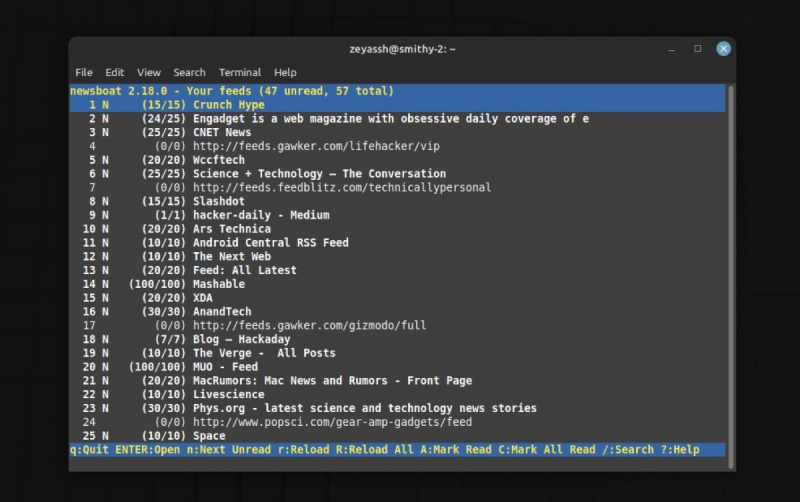
完了したら、開くフィードを選択して押します 入る それを開くために。ここには、そのフィードの最新の記事がすべて表示されます。 1 つを開いて読むには、それを選択して を押します。 入る .
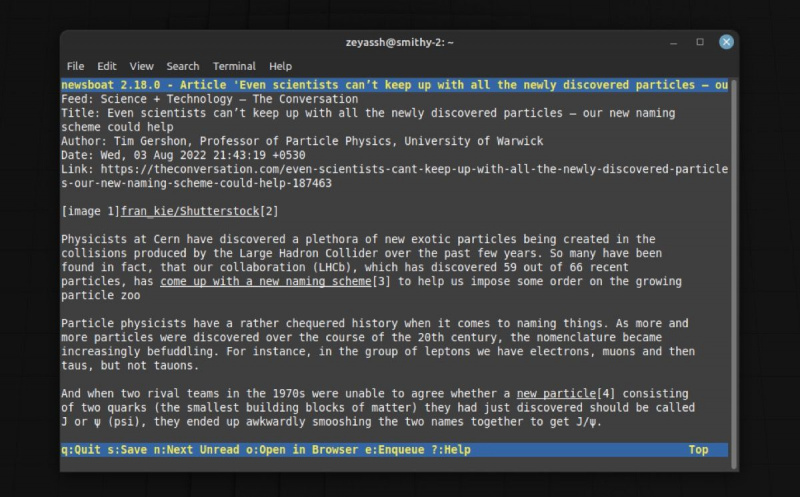
ブラウザで記事を閲覧したい場合は、 〇 、そしてそれを保存するには、 s で保存先を選んで押す 入る .記事を読んでいるときに次の記事を表示したい場合は、 n 鍵。
同様に、投稿に複数のリンクがある場合、それらは記事の下にリストされ、左側に番号が付けられます。開きたいリンクの横に番号を入力すると、既定のブラウザーで開きます。
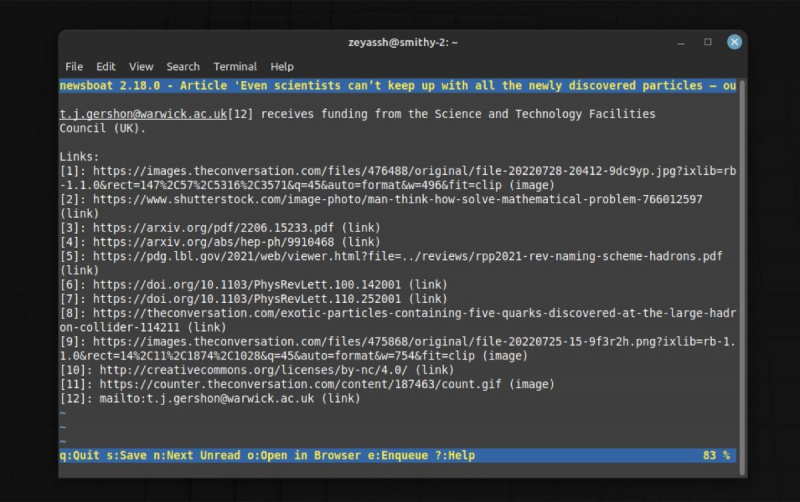
最後に、プレビュー画面に戻るには、 を押します。 q .メインの Newsboat ページでこれを押すと、これも Newsboat を終了します。しかし、どこからでもプログラムを終了したい場合は、 Q 代わりは。
Linux でのニュースボートの構成
デフォルトの状態では、Newsboat は問題なく動作します。ただし、エクスペリエンスを向上させるために使用できる特定の変更が提供されています。
すべての Newsboat 設定を 構成 Newsboat のディレクトリ構造内のファイル。
ファイルが見つからない場合は、作成する必要があります。この後、達成したい内容に応じて、このファイルを適宜変更します。
興味のある構成変更をいくつか次に示します。
1.デフォルトのブラウザを変更する
ターミナルで記事のコンテンツのほとんどを読むことができますが、Web ブラウザーで記事を開きたい場合があります。このため、優先する既定のブラウザーを構成することは重要な手順です。
これを行うには、次の行を 構成 ファイル:
browser "path/to/browser %u"2.起動時のフィードの自動更新
Newsboat は、起動時にフィードを自動更新するように構成されていません。そのため、フィードを自分で手動で更新する必要があります。回避したい場合は、この行を 構成 自動更新を有効にするファイル:
refresh-on-startup yes同様に、しばらくしてからフィードを定期的に更新することもできます。このために、次の行を追加します。
reload-time desired_time_in_minutes3.既読記事を削除する
ほとんどの RSS リーダーは、フィードから既読記事を削除して混乱を減らします。ただし、Newsboat はこれを自動的に行わないため、開いているフィードを表示しないように明示的に指示する必要があります。次の行を 構成 これを行うファイル:
show-read-feeds noもちろん、これらは便利な構成のほんの一部です。Newsboat のドキュメントを参照して、好みに応じてその動作を構成できます。
「ボート」を見逃すことなく、お気に入りのブログについていく
主に端末から作業する場合は、PC に CLI ベースのフィード アグリゲーターが必要です。優れた端末ベースのフィード リーダーを使用すると、端末内でお気に入りのすべてのブログの更新にアクセスできるため、別のアプリを開く必要がなくなります。
Newsboat はおそらく、この点で最高のフィード リーダーです。すばやく、使いやすく、構成可能で、お気に入りの Web サイトからのフィードをきちんと整理して簡単に利用できるようにします。
Newsboat と同様に、RSS のもう 1 つの興味深い解釈は TICKR フィード リーダーです。これは、フィードを小さなスクロール可能なバーに配置して、外出先でのコンテンツの消費を容易にします。
